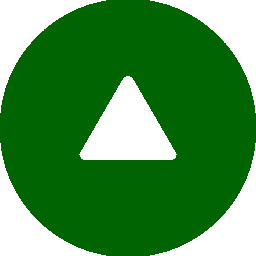|
|
火打ち材範囲直接入力 |  |
| 入力▶直接入力 ▶ 火打ち範囲 | ||
 サブメニュー
サブメニュー
コマンドの下にある▼をクリックするとサブメニューが表示され、コマンドを実行することができます。
 |
 操 作
操 作
 配置
配置
- グリッドにカーソルを合わせクリックすると、ボックスラバーバンドが表示されます。

※ 右クリックすると、ボックスラバーバンドを解除します。 - 対角のグリッドにカーソルを合わせクリックすると、火打ち材の負担範囲が設定されます。

※ 範囲指定は長方形のみとなります。 - 右クリックし、コマンドを解除します。
※ 配置した火打ち材の負担範囲は、コマンドを解除している状態では表示されません。
 削除
削除
- サブメニューから[
 火打ち範囲の削除]を選択します。
火打ち範囲の削除]を選択します。 - 削除したい火打ち範囲にカーソルを合わせクリックすると、火打ち範囲が削除されます。

また、ドラッグしながら削除する範囲を指示すると、一度に複数の火打ち範囲を削除することができます。

- 伏図の作業ウィンドウ内を右クリックし、コマンドを解除します。
※ キーボードの[Esc]キーを押して、コマンドを解除することもできます。